Activer ou désactiver la prise en charge du protocole FTP Secure Shell (SFTP) dans le Stockage Blob Azure
Cet article explique comment activer ou désactiver la prise en charge du SFTP afin de pouvoir vous connecter en toute sécurité au point de terminaison Stockage Blob de votre compte de stockage Azure à l’aide d’un client SFTP.
Pour en savoir plus sur la prise en charge du protocole SFTP SSH dans Stockage Blob Azure, consultez Protocole SSH SFTP (File Transfer Protocol) dans Stockage Blob Azure.
Prérequis
Un compte de stockage d’objets blobs de blocs Premium ou v2 universel Standard. Vous pouvez également activer SFTP lorsque vous créez le compte. Pour plus d’informations sur ces types de comptes de stockage, consultez Vue d’ensemble des comptes de stockage.
La fonctionnalité d’espace de noms hiérarchique du compte doit être activée. Pour activer la fonctionnalité d’espace de noms hiérarchique, consultez Mettre à niveau Stockage Blob Azure avec les capacités d’Azure Data Lake Storage.
Activer la prise en charge de SFTP
Cette section vous montre comment activer la prise en charge de SFTP pour un compte de stockage existant. Pour afficher un modèle Azure Resource Manager qui active la prise en charge de SFTP dans le cadre de la création du compte, consultez Créer un compte stockage Azure et un conteneur d’objets blob accessible à l’aide du protocole SFTP sur Azure. Pour afficher les API REST des utilisateurs locaux et les références .NET, consultez Utilisateurs locaux et la classe LocalUser.
Dans le Portail Azure, accédez à votre compte de stockage.
Sous Paramètres, sélectionnez SFTP.
Notes
Cette option s’affiche uniquement si la fonctionnalité d’espace de noms hiérarchique du compte a été activée. Pour activer la fonctionnalité d’espace de noms hiérarchique, consultez Mettre à niveau Stockage Blob Azure avec les capacités d’Azure Data Lake Storage.
Sélectionnez Activer SFTP.
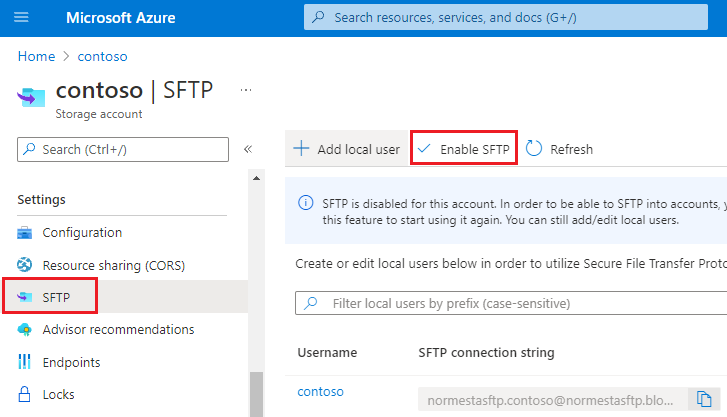
Notes
Si aucun utilisateur local n’apparaît dans la page de configuration de SFTP, vous devrez en ajouter au moins un. Pour ajouter des utilisateurs locaux, consultez la section suivante.
Désactiver la prise en charge du protocole SFTP
Cette section vous montre comment désactiver la prise en charge de SFTP pour un compte de stockage existant. La prise en charge du protocole SFTP entraînant un coût horaire, envisagez de la désactiver lorsque les clients n’utilisent pas activement le SFTP pour transférer des données.
Dans le Portail Azure, accédez à votre compte de stockage.
Sous Paramètres, sélectionnez SFTP.
Sélectionnez Désactiver le protocole SFTP.
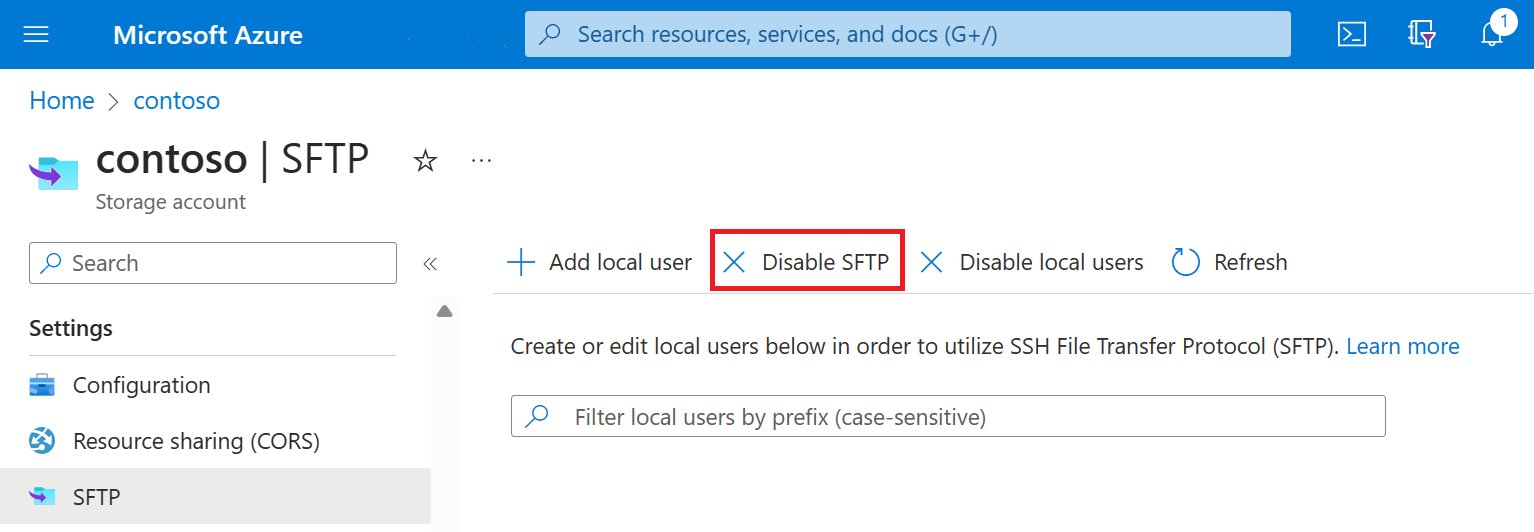
Étapes suivantes
- Configurez les autorisations d’accès pour les clients SFTP. Consultez Autoriser l’accès aux clients SFTP.
- Connectez-vous au Stockage Blob Azure à l’aide d’un client SFTP. Consultez Se connecter à partir d’un client SFTP.
Contenu connexe
- Protocole FTP Secure Shell (SFTP) dans le Stockage Blob Azure
- Activer ou désactiver la prise en charge du prise en charge du protocole FTP Secure Shell (SFTP) dans le Stockage Blob Azure
- Limitations et problèmes connus avec la prise en charge du protocole SSH SFTP (Secure File Transfer Protocol) dans le service Stockage Blob Azure
- Clés d’hôte pour la prise en charge du protocole SSH SFTP (Secure File Transfer Protocol) pour le Stockage Blob Azure
- Considérations relatives aux performances du protocole SFTP (SSH File Transfer Protocol) dans le Stockage Blob Azure